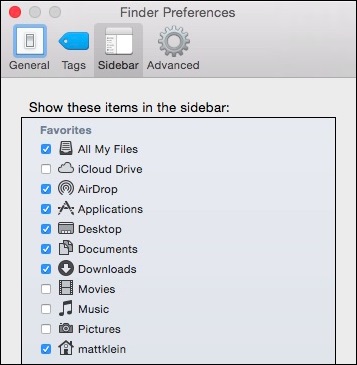Se hai raggiunto il mio articolo è perché ovviamente, per un qualsivoglia motivo, hai perso i dati dal tuo Mac e stai cercando una valida soluzione per recuperare foto cancellate Mac. Sei stato fortunato perché sei capitato sull’articolo giusto. Nei prossimi paragrafi infatti, potrai leggere 6 valide soluzioni, testate personalmente, su come recuperare le foto cancellate su Mac e su quali misure preventive adottare per proteggere i tuoi file multimediali e i tuoi documenti.

Parte 1: cause comuni di perdita di foto.
Esistono diversi motivi per cui le tue foto archiviate sul Mac possono andare perse. Nello specifico, i motivi più comuni sono:
- Cancellazione accidentale.
- Formattazione delle partizioni.
- Attacchi di virus.
Molti utenti si trovano spesso in situazioni in cui eliminano accidentalmente foto importanti dall'app Foto, magari eliminano una cartella con le foto delle vacanze dall'app Finder, o svuotano il Cestino con immagini importanti. Fortunatamente, ci sono alcuni validi rimedi per risolvere velocemente e in maniera sicura, come la funzione Time Machine, che, se attivata, crea backup automatici di tutti i file su macOS. Se invece, non hai attivato il backup con Time Machine, ti consiglio di dare un’occhiata alla Parte 2 del mio articolo e imparare come recuperare foto eliminate definitivamente da MacOS.
Parte 2: come recuperare le foto cancellate su Mac con Tenorshare 4DDiG?
Il modo più semplice e veloce per recuperare foto cancellate da Mac è attraverso l'uso di software di terze parti professionali, sviluppati appositamente per il recupero di dati, foto e video eliminati. 4DDiG Recupero Dati Mac risponde perfettamente a tutte queste richieste. Altamente raccomandato da siti specializzati è facile da utilizzare ed impiega solo 3 passaggi per completare l’intero processo di recupero.
Questo software, che ti ricordo essere disponibile anche per Windows, è in grado di recuperare tutti i tipi di file da Mac o dischi esterni, inclusi video, foto, documenti, ecc.
Le caratteristiche principali di 4DDiG Recupero Dati Mac sono:
- Recuperare foto eliminate definitivamente dal cestino.
- Recuperare foto eliminate definitivamente.
- È in grado di recuperare facilmente tutti i formati di dati, comprese le foto da Mac protetti da T2 e dotati di M1.
- È facile da usare in quanto richiede solo tre clic per scansionare, ispezionare e ripristinare i File persi, anche senza disattivare la protezione SIP.
- 4DDiG è in grado di scansionare e recuperare qualsiasi file eliminato dai dispositivi compatibili con Mac, tra cui schede SD, USB e fotocamere digitali.
- È veloce. Il processo di recupero viene completato in pochi minuti.
- Ha un alto tasso di successo nel recupero dei dati molto elevato.
Per PC
Download Sicuro
Per MAC
Download Sicuro
Guida video su come recuperare le foto cancellate su Mac.
Seguire i passaggi seguenti per recuperare foto cancellate da Mac con Tenorshare 4DDiG Mac:
- Installa, scarica e avvia il software di recupero dati Mac 4DDiG, quindi scegli la posizione (disco rigido) da cui vuoi eseguire il recupero Foto Mac. Clicca su [Scansione] per iniziare la ricerca di foto perse.
- Dopo aver atteso il completamento del processo di scansione, che potrebbe richiedere alcuni minuti, sulla schermata iniziale vedrai due pannelli. In quello di sinistro saranno elencati tutti i tag contenenti i file recuperati (Foto, Video, Documenti, Musica ecc), mentre nel pannello centrale potrai vedere l’anteprima dei file recuperati. Quindi, nella scheda "Vista File", fai clic su "Foto" per visualizzare l’anteprima della tua foto. Se cerchi una foto in particolare, puoi utilizzare il Filtro in altro a destra.
- Dopo aver identificato le foto perse che si desidera recuperare, fare clic sul pulsante [Recupera] e quindi scegliere una posizione sicura in cui salvarle. Non salvare le foto recuperate nella stessa posizione in cui le hai perse, ciò potrebbe comportare una perdita permanente a causa della sovrascrittura delle stesse.
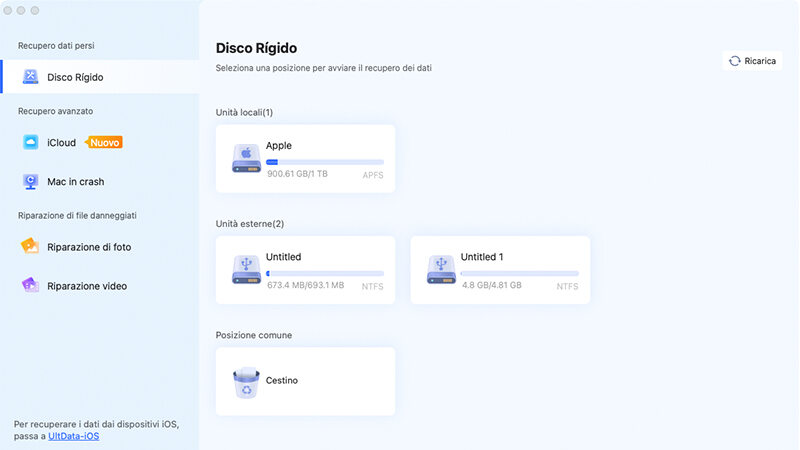
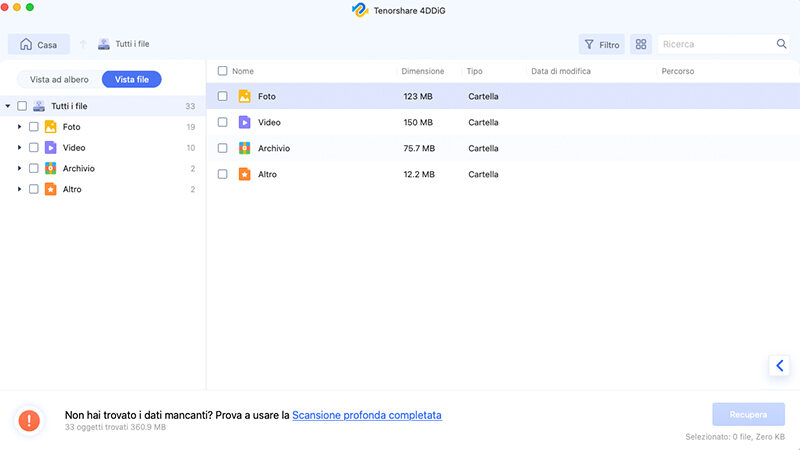
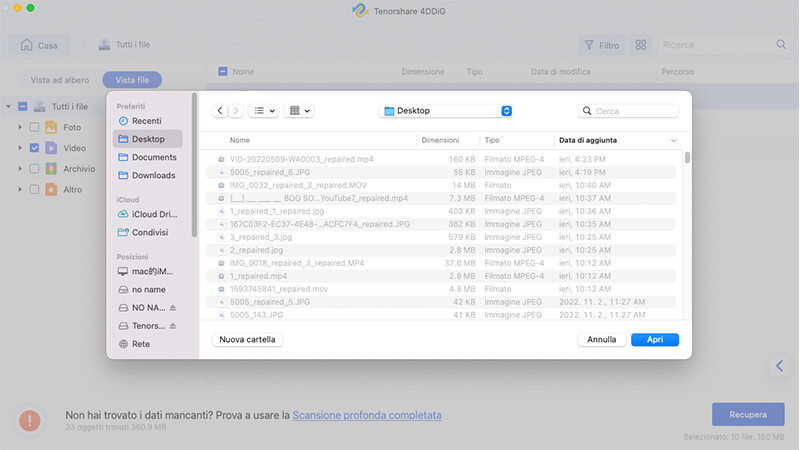
Parte 3: come recuperare le foto cancellate su Mac senza software?
Come recuperare foto eliminate Mac senza software? In questa sezione, ti guiderò attraverso i passaggi per recuperare le foto perse su Mac senza l'uso di software di terze parti. Non posso garantirti la riuscita come con 4DDiG Recupero Dati Mac, ma se non hai alternative, puoi provarci ugualmente.
Correzione 1: recupera le foto cancellate dalla cartella eliminata di recente.
Le foto eliminate potrebbero trovarsi nella cartella Eliminati di recente se sono scomparse mentre stavi utilizzando l'app Apple Photo o iPhoto. La cartella eliminata di recente conserva i file cancellati per 30 giorni prima di essere eliminati automaticamente. Il ripristino delle foto da questa cartella è un gioco da ragazzi e di seguito sono riportati i passaggi da seguire per farlo.
Passo 1: avvia l'app Foto, quindi fai clic su "Eliminati di recente" sul lato sinistro dello schermo.
Passo 2: identifica e seleziona le foto che desideri recuperare.
Passo 3: per ripristinare le foto selezionate fare clic su "Recuperare".
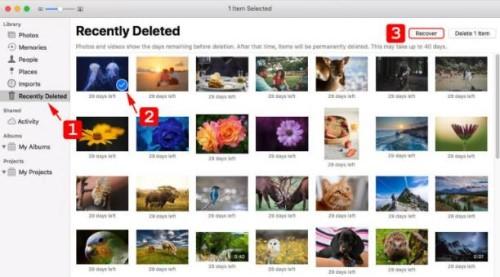
Correzione 2: ripristina le foto cancellate dal cestino.
Il recupero foto cancellate Mac, può essere più facile di quanto non si creda. Hai controllato la cartella cestino? Se le foto cancellate non sono nella cartella Eliminata di recente, devi controllare il Cestino del Mac. Proprio come la cartella eliminata di recente, anche il Cestino del Mac memorizza i file eliminati per 30 giorni, entro questo lasso di tempo è possibile scegliere di svuotare manualmente il cestino. Quindi se non lo hai fatto, le tue preziose foto potrebbero essere ancora archiviate al suo interno. Per ripristinare le foto e qualsiasi altro file dal Cestino del Mac, procedi nel seguente modo.
Passo 1: clicca sull'icona Cestino per iniziare, quindi individuare e selezionare la foto che si desidera ripristinare.
Passo 2: per ripristinare la foto nella posizione originale, fare clic destro su di essa e quindi fare clic su "Ripristina".
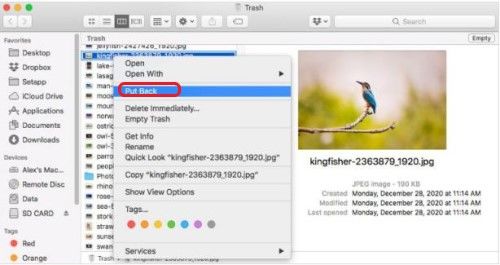
Correzione 3: recupera le foto cancellate da Time Machine
Il backup regolare dei file (comprese le foto) è altamente raccomandato, in quanto ti darà un grosso vantaggio nel caso dovessero nascere problemi al Mac o, come nel nostro caso, le foto andassero perse. Time Machine è uno straordinario strumento di backup e ripristino integrato in macOS. L’importante è attivarlo preventivamente.
Se di recente hai avviato un backup prima di perdere le tue foto, recuperarle utilizzando Time Machine sarà davvero molto facile. Segui i passaggi seguenti per recuperare le foto cancellate da Time Machine. Si tratta della soluzione più efficace su come recuperare le foto cancellate in modo permanente su Mac.
Passo 1: collega l'unità USB contenente il backup di Time Machine sul tuo Mac.
Passo 2: avvia la finestra del Finder che mostra la posizione in cui hai memorizzato le foto eliminate.
Passo 3: fai clic sull'icona Time Machine per procedere. Puoi vederlo sulla barra dei menu.
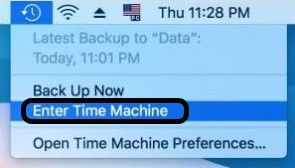
Passo 4: utilizza la timeline di Time Machine per cercare tra i backup fino a individuare le foto mancanti che desideri recuperare. Seleziona queste foto e fai clic su "Ripristina".
Correzione 4: recupera le foto cancellate da iCloud
Vuoi recuperare foto eliminate definitivamente dal Mac? Apple iCloud è un efficace servizio di archiviazione online per gli utenti Apple. Le foto cancellate possono essere recuperate da iCloud se sono state archiviate utilizzando questo metodo, poiché i file archiviati su iCloud rimangono conservate fino a 30 giorni dopo l'eliminazione. Segui i passaggi seguenti per recuperare le foto cancellate da iCloud.
Passo 1: accedi a iCloud utilizzando il tuo ID Apple. Una volta effettuato l'accesso, vai su "Foto".
Passo 2: nel pannello di sinistra, fai clic su "Eliminati di recente". Quindi scegli le foto che desideri recuperare e quindi fai clic su "Recuperare".
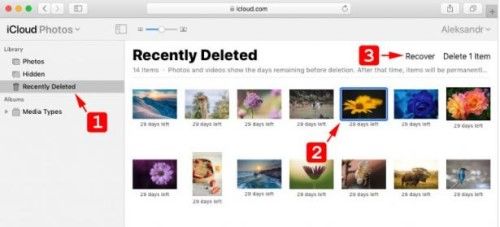
Correzione 5: recupera le immagini cancellate con il terminale.
Un modo alternativo per recuperare foto cancellate da Mac è attraverso la riga di comando nota anche come Terminale. Rispetto ad altre correzioni discusse sopra, questa è la più complicata e presenta delle limitazioni. Lo svantaggio di utilizzare il terminale per il recupero dei file è che un utente può recuperare i propri file uno alla volta, mentre un software di recupero come 4DDiG Recupero Dati Mac, offre un recupero multiplo. Inoltre, questo metodo dovrebbe essere l'ultima risorsa e deve essere utilizzato solo quando un utente conosce il nome del file della foto mancante. Di seguito sono riportati i passaggi da seguire per recuperare le foto cancellate con Terminale.
Passo 1: avvia l'applicazione Terminale accedendo a "Applicazioni", fai clic su "Utilità" e quindi su "Terminale".
Passo 2: digitare "cd. Cestino" e quindi fare clic su "Restituisci".
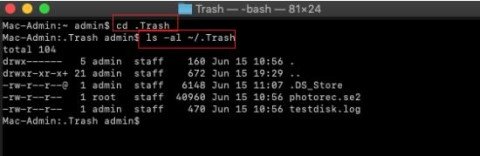
Passo 3: digitare "mv (nome foto cancellata)/" e quindi premere il tasto "Invio".
Passo 4: digita "Esci" e quindi chiudi il terminale premendo "Invio" sulla tastiera. Dopo aver seguito questi passaggi, vai al Finder per vedere la foto recuperata.
Parte 4: cosa chiedono le persone sul recupero della foto su macOS?
Di seguito sono riportate alcune delle domande più frequenti sul recupero foto cancellate da Mac.
Come evitare la perdita di foto su Mac?
Alcune misure precauzionali possono essere adottate per ridurre al minimo o evitare di perdere foto sul tuo Mac. Di seguito sono riportate alcune delle migliori precauzioni da seguire:
Fai attenzione quando formatti unità disco e partizioni: prima di formattare unità disco e le partizioni, devi controllare con attenzione la possibile presenza di file importanti. Ciò richiede concentrazione e precisione per evitare rimpianti e risparmiare tempo.
Sono necessari backup frequenti: cerca sempre di eseguire il backup del tuo dispositivo Mac di volta in volta, soprattutto quando devi compiere operazioni importanti. In questo modo ti risparmierai un sacco di tempo per recuperare foto eliminate da Mac in caso di cancellazione accidentale. Apple lo ha reso possibile attraverso l'introduzione della Time Machine, che richiederà un'unità disco esterna per eseguire il backup dei dati. Se non lo stai già facendo, non è mai troppo tardi per iniziare.
Evita i dispositivi con malware e virus: questa è una delle cause principali della perdita di dati nei computer Mac e in Windows. Evita malware e virus installando software antivirus affidabili e naviga con responsabilità in rete.
Dove finiscono le foto cancellate di recente su Mac?
Le foto eliminate di recente dall'app Foto su Mac vanno nella cartella Eliminati di recente dove rimangono per 30 giorni prima dell'eliminazione definitiva. Ma se vuoi, puoi eliminarli manualmente, recuperarli utilizzando i passaggi forniti sopra o lasciarli stare. Se invece, sono trascorsi 30 giorni e vuoi recuperare i file e le foto eliminate, dovrai utilizzare 4DDiG Recupero Dati Mac.
Conclusioni
Sarebbe davvero doloroso non essere in grado di recuperare le foto su Mac a causa di cancellazione accidentale, attacco di virus o altre circostanze impreviste. Fortunatamente, le foto perse possono essere recuperate con facilità con o senza l'uso di software di terze parti. Puoi recuperare le foto cancellate in modo permanente su Mac? La risposta è sì, e ancora una volta il modo migliore per farlo è utilizzare un software di terze parti come 4DDiG Recupero Dati Mac, grazie al quale potrai recuperare qualsiasi tipo di file, in qualsiasi condizione. Ovviamente, questo straordinario software, offre anche un algoritmo specifico per recuperare foto eliminate definitivamente da Mac. Provalo, non te ne pentirai.